Zusammenfassung
Erstellt 3D-Features, indem Z-Werte aus einer Oberfläche interpoliert werden.
Weitere Informationen zur Funktionsweise von "Shape interpolieren"
Bild
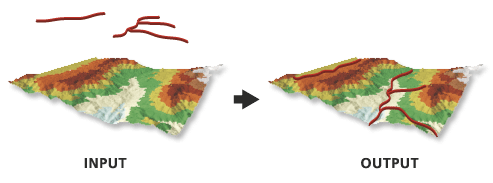
Verwendung
Wenn Sie die Interpolationsmethode "Natürliche Nachbarn" verwenden, sollten Sie eine Abtastschrittweite festlegen, die dem durchschnittlichen Punktabstand der Datenpunkte in der Oberfläche entspricht oder mehr als die Hälfte dieses Wertes beträgt.
Bei Verwendung der Option Nur Stützpunkte interpolieren werden Features mit Stützpunkten, die außerhalb des Datenbereichs der Oberfläche liegen, nicht ausgegeben.
Syntax
InterpolateShape_3d (in_surface, in_feature_class, out_feature_class, {sample_distance}, {z_factor}, {method}, {vertices_only}, {pyramid_level_resolution})| Parameter | Erläuterung | Datentyp |
in_surface | Die LAS-Dataset-, Raster-, TIN- oder Terrain-Oberfläche zum Interpolieren von Z-Werten. | LAS Dataset Layer, Raster Layer; Terrain Layer; TIN Layer |
in_feature_class | Die zu verarbeitenden Eingabe-Features. | Feature Layer |
out_feature_class | Die Feature-Class, die von diesem Werkzeug erstellt wird. | Feature Class |
sample_distance (optional) | Der Abstand, bei dem Z-Werte interpoliert werden. Dies ist standardmäßig die Zellengröße eines Raster-Datasets oder die natürliche Verdichtung einer triangulierten Oberfläche. | Double |
z_factor (optional) | Der Faktor, mit dem Z-Werte multipliziert werden. Dieser wird in der Regel verwendet, um lineare Z-Einheiten zu konvertieren, sodass sie den linearen XY-Einheiten entsprechen. Der Standardwert ist 1, wodurch die Höhenwerte unverändert bleiben. | Double |
method (optional) | Die Interpolationsmethode, die zum Ermitteln der Höhenwerte für Eingabe-Features verwendet wird. Die verfügbaren Optionen hängen vom verwendeten Oberflächentyp ab:
| String |
vertices_only (optional) | Gibt an, ob die Interpolation nur an den Stützpunkten eines Eingabe-Features auftreten soll, wodurch die Option "Abtastschrittweite" ignoriert wird.
| Boolean |
pyramid_level_resolution (optional) | Die Auflösung der Z-Toleranz oder der Kachelung der Terrain-Pyramidenebene, die von diesem Werkzeug verwendet wird. Der Standardwert ist 0, also volle Auflösung. | Double |
Codebeispiel
InterpolateShape – Beispiel 1 (Python-Fenster)
Anhand des folgenden Beispiels wird die Verwendung dieses Werkzeugs im Python-Fenster veranschaulicht.
import arcpy
from arcpy import env
arcpy.CheckOutExtension("3D")
env.workspace = "C:/data"
arcpy.InterpolateShape_3d("my_tin", "roads.shp", "roads_interp.shp")
InterpolateShape – Beispiel 2 (eigenständiges Skript)
Im folgenden Beispiel wird die Verwendung dieses Werkzeugs in einem eigenständigen Python-Skript veranschaulicht.
'''*********************************************************************
Name: InterpolateShape Example
Description: This script demonstrates how to use InterpolateShape
on all 2D features in a target workspace.
*********************************************************************'''
# Import system modules
import arcpy
from arcpy import env
import exceptions, sys, traceback
# Set local variables
inWorkspace = arcpy.GetParameterAsText(0)
surface = arcpy.GetParameterAsText(1)
try:
arcpy.CheckOutExtension("3D")
# Set default workspace
env.workspace = inWorkspace
# Create list of feature classes in target workspace
fcList = arcpy.ListFeatureClasses()
if fcList:
for fc in fcList:
desc = arcpy.Describe(fc)
# Find 2D features
if not desc.hasZ:
# Set Local Variables
outFC = "{0}_3D.shp".format(desc.basename)
method = "BILINEAR"
# Execute InterpolateShape
arcpy.ddd.InterpolateShape(surface, fc, outFC,
10, 1, method, True)
else:
print "{0} is not a 2D feature.".format(fc)
else:
print "No feature classes were found in {0}.".format(env.workspace)
arcpy.CheckInExtension('3D')
except arcpy.ExecuteError:
print arcpy.GetMessages()
except:
# Get the traceback object
tb = sys.exc_info()[2]
tbinfo = traceback.format_tb(tb)[0]
# Concatenate error information into message string
pymsg = 'PYTHON ERRORS:\nTraceback info:\n{0}\nError Info:\n{1}'\
.format(tbinfo, str(sys.exc_info()[1]))
msgs = 'ArcPy ERRORS:\n {0}\n'.format(arcpy.GetMessages(2))
# Return python error messages for script tool or Python Window
arcpy.AddError(pymsg)
arcpy.AddError(msgs)
Umgebung
Lizenzierungsinformationen
- ArcGIS for Desktop Basic: Erfordert 3D Analyst
- ArcGIS for Desktop Standard: Erfordert 3D Analyst
- ArcGIS for Desktop Advanced: Erfordert 3D Analyst